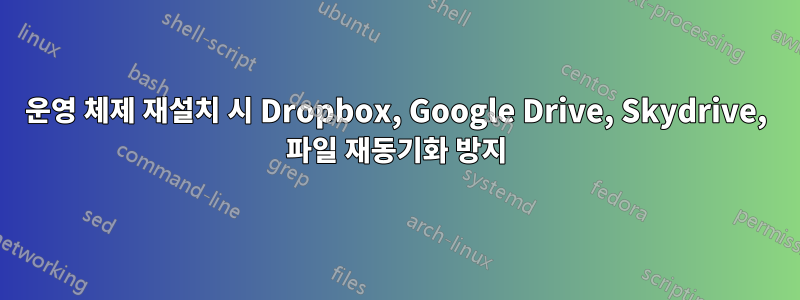
저는 현재 Dropbox, Google Drive, Microsoft Skydrive를 사용하고 있습니다. 다음 폴더에 있습니다.
C:\users\fortune\dropbox
C:\users\fortune\SkyDrive
C:\users\fortune\Google Drive
먼저 다른 드라이브(D:)로 옮겨야 합니다. 나는 이 지침을 따를 계획입니다. 드롭박스 및 구글 드라이브,SkyDrive 이동 지침.
이동이 성공했다고 가정하면 이제 내 질문은 C:에 Windows OS를 다시 설치해야 한다는 것입니다. OS를 다시 설치하고 Dropbox, Google Drive, Skydrive를 다시 설치한 후 각각이 내 클라우드에 저장된 모든 파일을 다시 다운로드하고 D:에서 내 모든 파일을 중복 업로드하는 것을 방지하려면 어떻게 해야 합니까?
답변1
다시 설치하기 전에 다음을 사용하여 링크를 만드십시오.mklink, 올바른 위치에 있는 것처럼 보입니다.
기본 위치는 설치 후 파일로 자동으로 채워지며, 중복 업로드도 있어서는 안 됩니다.
요청한 예:
DropBox를 다루고 있다고 가정해 보겠습니다. 이는 다른 것에도 적용되지만 편의상 하나만 설명하겠습니다.
- DropBox 실행 중지(Windows 서비스인 것 같습니다)
- 데이터를 에서 으로 이동
C:\Users\Fortune\DropBox합니다D:\Cloud\DropBox. 다음 단계가 올바르게 작동하려면 C: 드라이브의 폴더가 더 이상 존재하지 않아야 하므로 복사하지 마세요. - 다음을 사용하여 디렉터리 접합*을 만듭니다.
MKLINK /J C:\Users\Fortune\DropBox D:\Cloud\DropBox - Windows 탐색기에서 접합이 있는지 확인하십시오. 실제처럼 작동해야 합니다.
- DropBox를 다시 시작하세요.
무슨 일이 일어나면 OS를 속여 D: 드라이브의 폴더가 항상 있던 곳에 있다고 생각하게 되는 것입니다.
그런 다음 C: 드라이브를 포맷하면 연결 지점이 사라지고 데이터가 안전하며 DropBox를 다시 설치하면 연결 지점이 다시 생성됩니다.~ 전에이를 설치하여 기존 데이터를 사용하는지 확인하십시오. 복제나 재업로드가 필요하지 않습니다.
**(Windows에 액세스할 수 없는 iPad에서 이 편집 내용을 입력했으므로 MKLINK 구문이 정확하길 바랍니다.)*
답변2
Dropbox를 설치하면 '내 문서' 폴더 안에 자동으로 폴더가 생성됩니다.
따라서 재동기화를 방지하려면 Windows를 새로 설치할 때 '내 문서' 폴더의 경로를 변경하여 백업을 보관한 위치에 'Dropbox'라는 폴더가 생성되도록 하세요.
예를 들어, D:\Cloud\DropBox에 백업을 보관했다면
'내 문서' 폴더의 경로는 D:\Cloud여야 합니다.
경로만 변경한 후 Dropbox를 설치해야 하며 이전에는 설치하지 마세요.
그것은 나를 위해 완벽하게 작동했습니다.


